Vsi načini oblikovanja pomnilniških kartic
SD kartice se uporabljajo za vse vrste prenosnih elektronskih naprav. Tako kot USB-pogoni lahko tudi delujejo in ne potrebujejo oblikovanja. Obstaja veliko načinov za to. V tem gradivu so izbrani najučinkovitejši.
Kako oblikovati pomnilniško kartico
Načelo oblikovanja SD kartice ni veliko drugačno od primera z USB-pogoni. Uporabljate lahko standardna orodja za Windows in eno od posebnih pripomočkov. Razpon slednjih je precej obsežen:
- Orodje za samodejno oblikovanje;
- Orodje za nizko raven HDD;
- JetFlash Recovery Tool;
- RecoveRx;
- SDFormatter;
- Orodje za formatiranje diska USB.
Pozor, prosim ! Oblikovanje pomnilniške kartice bo izbrisalo vse podatke na njem. Če to deluje, ga kopirajte v računalnik, če to ni mogoče - uporabite "hitro oblikovanje". Šele potem lahko vsebino obnovite s posebnimi programi.
Če želite pomnilniško kartico priključiti na računalnik, boste potrebovali čitalnik kartic. Vgrajena je lahko (vtičnica v sistemski enoti ali ohišju prenosnega računalnika) ali zunanja (priključena prek USB-ja). Mimogrede, danes lahko kupite čitalnik brezžičnih kartic, priključen prek povezave Bluetooth ali Wi-Fi.
Večina čitalnikov kartic je primerna za SD-kartice polne velikosti, na primer za manjši MicroSD, morate uporabiti poseben adapter (adapter). Ponavadi ima kartico. Izgleda kot SD kartica z vtičnico za MicroSD. Ne pozabite natančno preučiti napisov na pomnilniški ključek USB. Ime proizvajalca je lahko v najkrajšem možnem času.
1. način: orodje za samodejno oblikovanje
Začnimo z lastniškim pripomočkom podjetja Transcend, ki je ustvarjen predvsem za delo s karticami tega proizvajalca.
Prenesite orodje AutoFormat brezplačno
Če želite uporabljati ta program, naredite naslednje:
- Prenesite aplikacijo in zaženite izvedljivo.
- V zgornjem bloku določite črko pomnilniške kartice.
- V naslednjem vrstnem redu izberite svojo vrsto.
- V polju "Format Label" lahko napišete njegovo ime, ki bo prikazano po formatiranju.
"Optimizirani format" predpostavlja hitro oblikovanje, "Complete Format" - dokončana. Označite ustrezno možnost. Če želite izbrisati podatke in obnoviti zmogljivost pomnilniškega pogona USB, je na voljo dovolj "optimiziranega formata" . - Kliknite gumb Oblika .
- Če želite izbrisati vsebino, se bo pojavilo opozorilo. Kliknite »Da« .
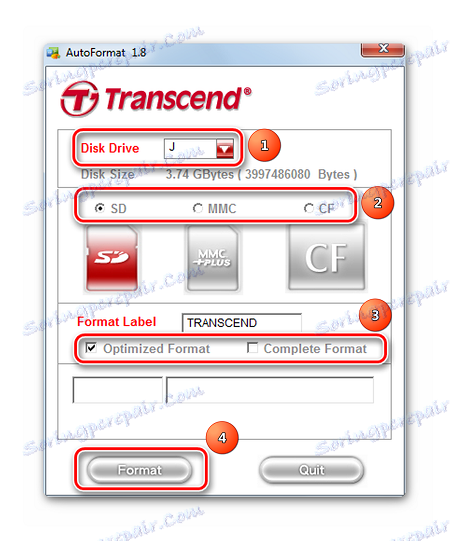

Z vrstico napredka na dnu okna lahko določite stanje oblikovanja. Po končani operaciji se prikaže naslednje sporočilo, kot je prikazano na spodnji sliki. 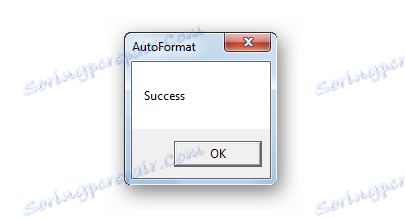
Če imate od podjetja Transcend pomnilniško kartico, vam bo morda pomagal eden od programov, opisanih v lekciji o pogonih tega podjetja.
Preberite tudi: 6 preizkušenih načinov za obnovitev USB-pomnilnika Transcend
2. način: orodje za nizko raven HDD
Drug program, ki vam omogoča, da naredite nizko raven oblikovanja. Za preskusno obdobje je predvidena brezplačna uporaba. Poleg namestitvene različice je prenosna.
Za uporabo Orodje za nizko raven HDD storite naslednje:
- Označite pomnilniško kartico in kliknite »Nadaljuj« .
- Kliknite zavihek »Nizka stopnja «.
- Kliknite gumb »Oblikuj to napravo« .
- Potrdite dejanje tako, da kliknete »Da« .
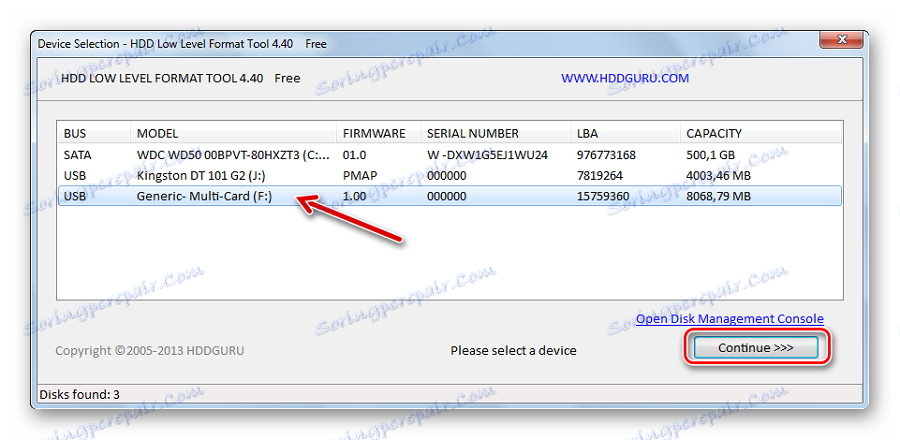
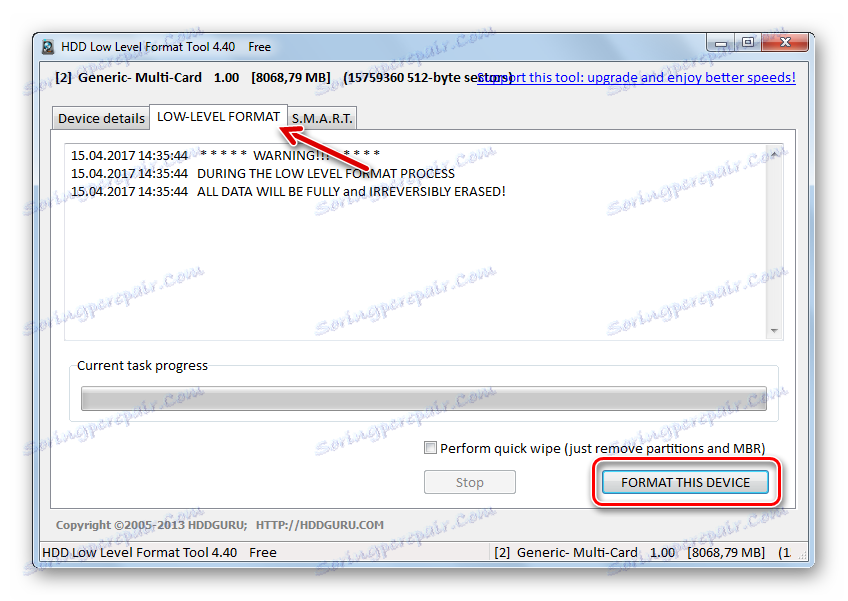
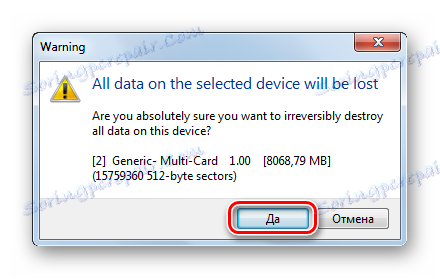
Na lestvici lahko vidite napredovanje oblikovanja.
Opomba: Bolje je, da ne prekinjate oblikovanja z nizko stopnjo.
Preberite tudi: Kako izvajati oblikovanje bliskovnih diskov z nizko stopnjo
3. način: JetFlash Recovery Tool
To je še en razvoj družbe Transcend, vendar deluje s pomnilniškimi karticami ne samo te družbe. Zanj je značilna največja enostavnost uporabe. Edina pomanjkljivost je, da ne vidi vseh pomnilniških kartic.
Prenesite orodje za obnovitev JetFlash
Navodila so preprosta: izberite USB-pogon in kliknite »Start« . 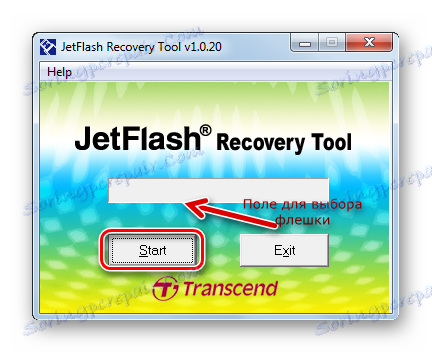
Metoda 4: RecoveRx
To orodje je prisotno tudi na seznamu, ki ga priporoča družba Transcend, in dela tudi z drugimi nosilci za shranjevanje. Veliko bolj prijazna s pomnilniškimi karticami drugih proizvajalcev.
Navodilo za uporabo programa RecoveRx je videti tako:
- Prenesite in namestite aplikacijo.
- Pojdite v kategorijo »Oblika« .
- V spustnem seznamu izberite črko pomnilniške kartice.
- Pojavi se vrsta pomnilniških kartic. Označite ustrezno.
- V polju »Oznaka« lahko navedete ime medija.
- Glede na stanje SD izberite vrsto zapisa (optimizirano ali polno).
- Kliknite gumb Oblika .
- V naslednjem sporočilu odgovorite z »Da« (pritisnite naslednji gumb).
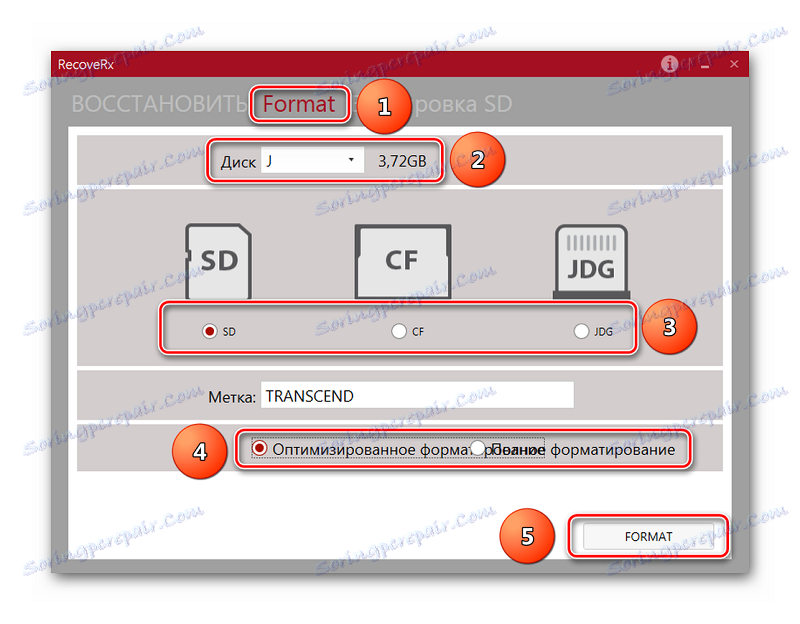
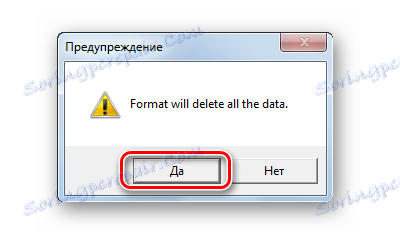
Na dnu okna se bo do konca postopka skalo in približen čas.
Metoda 5: SDFormatter
To je orodje, ki ga priporoča proizvajalec SanDisk za delo s svojimi izdelki. In brez njega, je eden najboljših za delo s SD karticami.
Navodila za uporabo v tem primeru so:
- Prenesite in namestite SDFormatter na vašem računalniku.
- Izberite oznako pomnilniške kartice.
- Po potrebi napišite ime bliskovnega pogona v vrstici "Label volume" .
- Polje »Oblika zapisa« prikazuje trenutne nastavitve oblikovanja. Lahko jih spremenite s pritiskom na gumb "Option" .
- Kliknite Oblika .
- Na pojavnem sporočilu odgovorite z »V redu« .
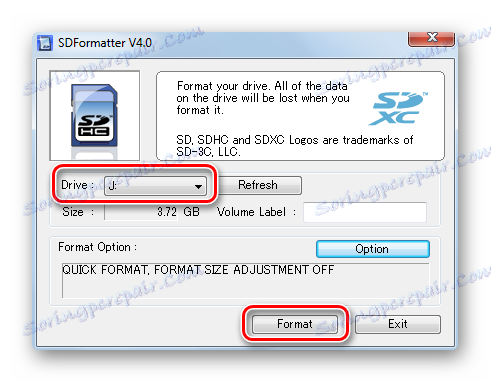

Metoda 6: orodje za shranjevanje diska USB
Ena najnaprednejših pripomočkov za oblikovanje izmenljivih pogonov vseh vrst, vključno s pomnilniškimi karticami.
Navodilo tukaj:
- Prvič, prenesite in namestite Orodje za formatiranje diska USB .
- V vrednosti »Device« izberite medij.
- Kar se tiče polja »datotečni sistem« , se »FAT32« najpogosteje uporablja za kartice SD.
- V polju "Volume Label" je označeno ime bliskovnega pogona (latinščina).
- Če ne preverite »Hitri format« in »Dolgi«, se bo začelo polno oblikovanje, kar ni vedno potrebno. Zato je bolje postaviti klopi.
- Kliknite gumb Format Disk .
- Potrdite dejanje v naslednjem oknu.
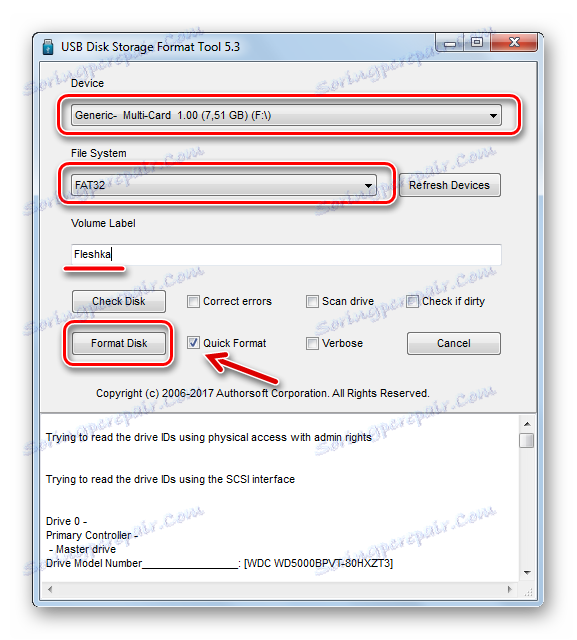
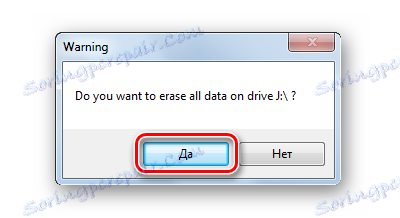
Stanje oblikovanja je mogoče oceniti na lestvici.
Metoda 7: Standardna orodja za Windows
V tem primeru je prednost, da ni treba prenesti programov tretjih oseb. Če pa je pomnilniška kartica poškodovana, se med formatiranjem lahko pojavi napaka.
Če želite formatirati pomnilniško kartico s standardnimi orodji Windows, naredite to:
- Na seznamu povezanih naprav (v tem "Ta računalnik" ) poiščite želeni medij in ga kliknite z desnim gumbom.
- V spustnem meniju izberite možnost »Oblika« .
- Označite datotečni sistem.
- V polju "Volume label", po potrebi napišite novo ime za pomnilniško kartico.
- Kliknite gumb "Start" .
- Sprejmite, da izbrišete podatke iz medija v oknu, ki se pojavi.
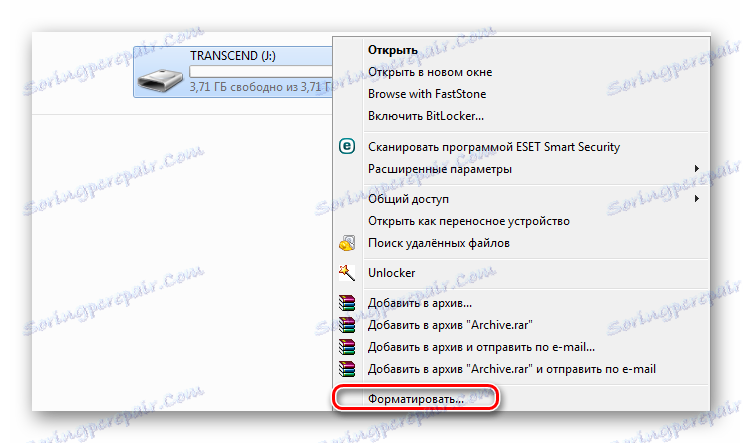
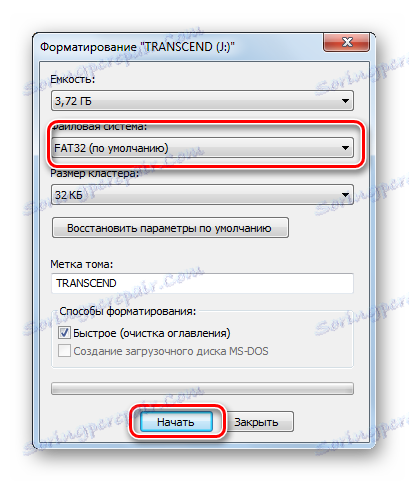

Takšno okno, kot je prikazano na spodnji sliki, označuje zaključek postopka. 
8. način: orodje za upravljanje diskov
Alternativa standardnemu oblikovanju je uporaba vgrajenega programa »Upravljanje diskov« . To je v kateri koli različici operacijskega sistema Windows, tako da boste zagotovo našli.
Če želite uporabiti zgornji program, izvedite nekaj preprostih dejanj:
- Uporabite kombinacijo tipk "WIN" + "R", da odprete okno "Run" .
- V
diskmgmt.mscvnesite edino polje, ki je na voljo v tem oknu, in kliknite V redu . - Desni klik na pomnilniško kartico in izberite "Format" .
- V oknu za oblikovanje lahko določite novo ime medija in dodelite datotečni sistem. Kliknite V redu .
- V ponudbi »Nadaljuj« odgovorite »V redu« .

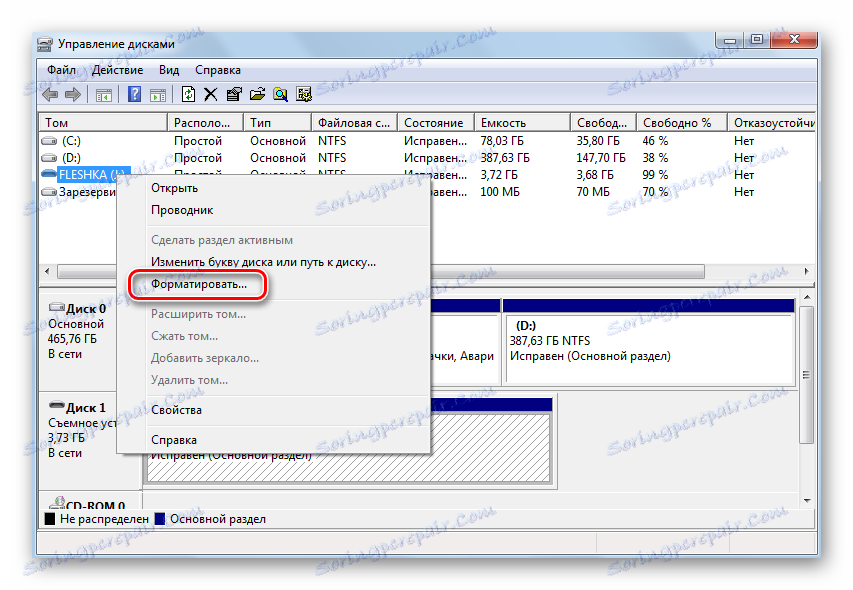

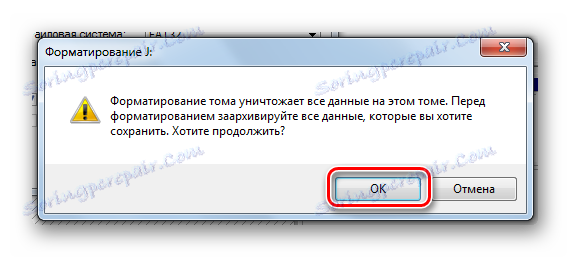
Metoda 9: ukazni ukaz Windows
Pomnilniško kartico je enostavno formatirati, tako da v ukazni vrstici vnesete več ukazov. Natančneje je treba uporabiti naslednje kombinacije:
- Najprej ponovno zaženite program "Zaženi" s kombinacijo tipk "WIN" + "R" .
- Vnesite cmd in pritisnite na "OK" ali "Enter" na tipkovnici.
- V konzoli vnesite format
/FS:FAT32 J: /q, kjer jeJčrka, dodeljena SD kartici na začetku. Pritisnite Enter . - V ponudbi za vstavljanje plošče pritisnite tudi "Enter" .
- Vnesete lahko novo ime za kartico (v latinici) in / ali pritisnite "Enter" .

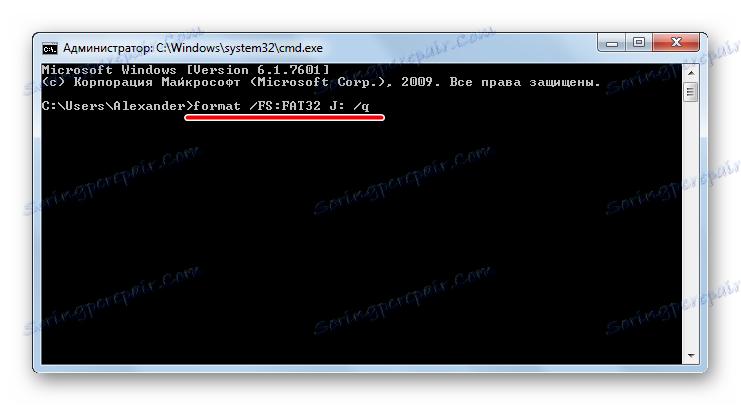
Uspešni zaključek postopka je, kot je prikazano na spodnji sliki. 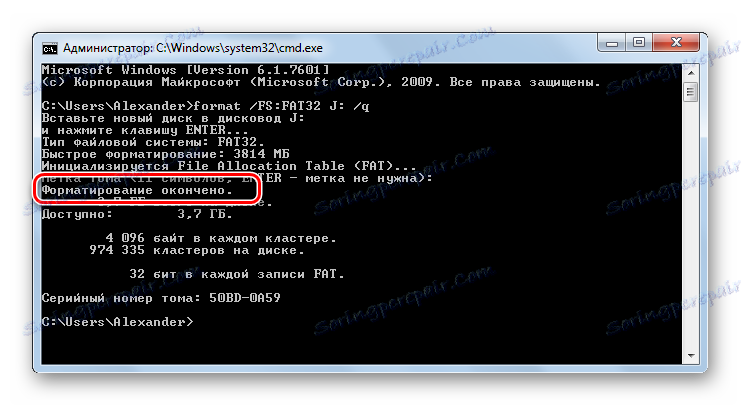
Konzola se lahko zapre.
Večina metod omogoča le nekaj klikov, da začnete formatirati pomnilniško kartico. Nekateri programi so zasnovani posebej za delo s to vrsto medijev, drugi - univerzalni, vendar nič manj učinkovit. Včasih je dovolj, da uporabite običajna orodja za hitro oblikovanje kartice SD.
Preberite tudi: Kaj je oblikovanje diska in kako to storiti pravilno?